Google chrome(グーグル ク...
続きを読む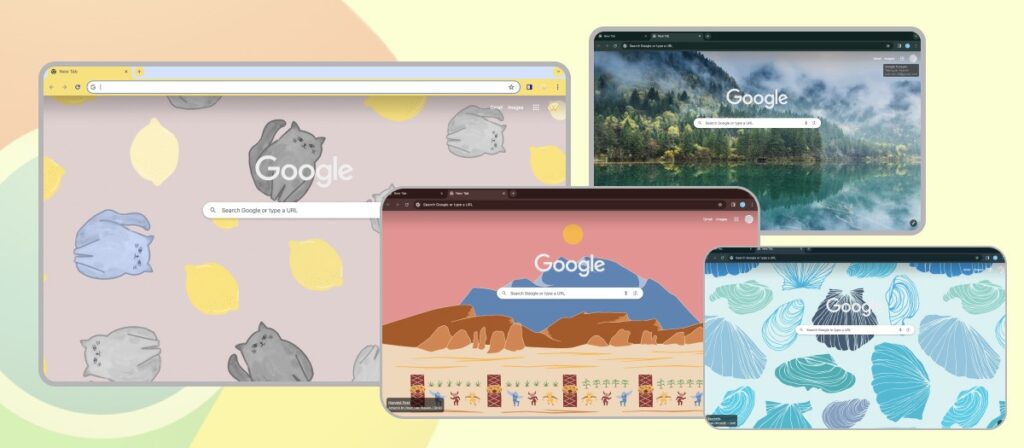
Google Chrome (グーグル クローム)のトップページの背景(壁紙)やタブの色を変更したり、カスタマイズしたりする方法を紹介します。
記事の最後に、weblemon限定のChromeテーマを配布していますので、ぜひ最後まで楽しんでください🍋
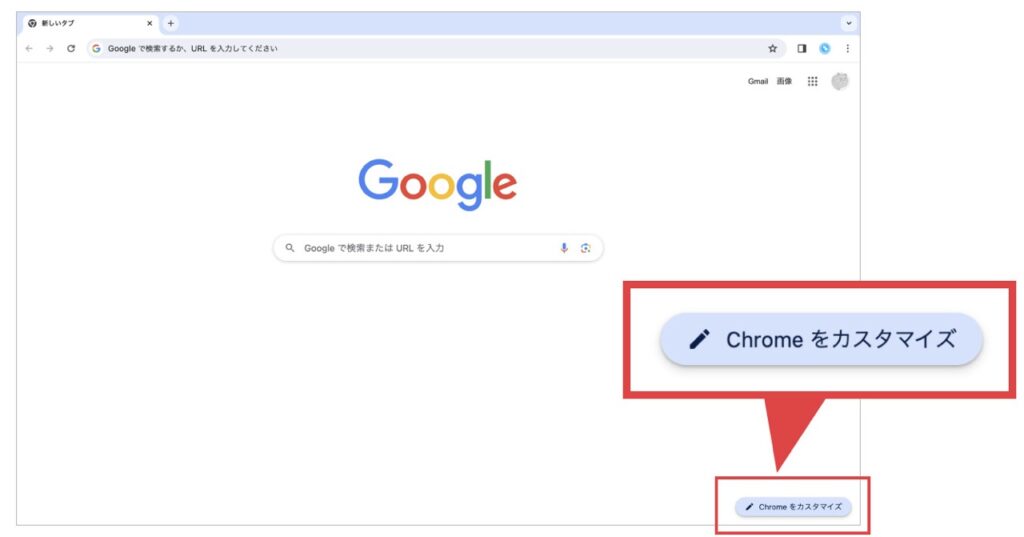
↑まず初めに、Google Chromeのトップページに入ります。
右下の「Chromeをカスタマイズ」をクリックします。
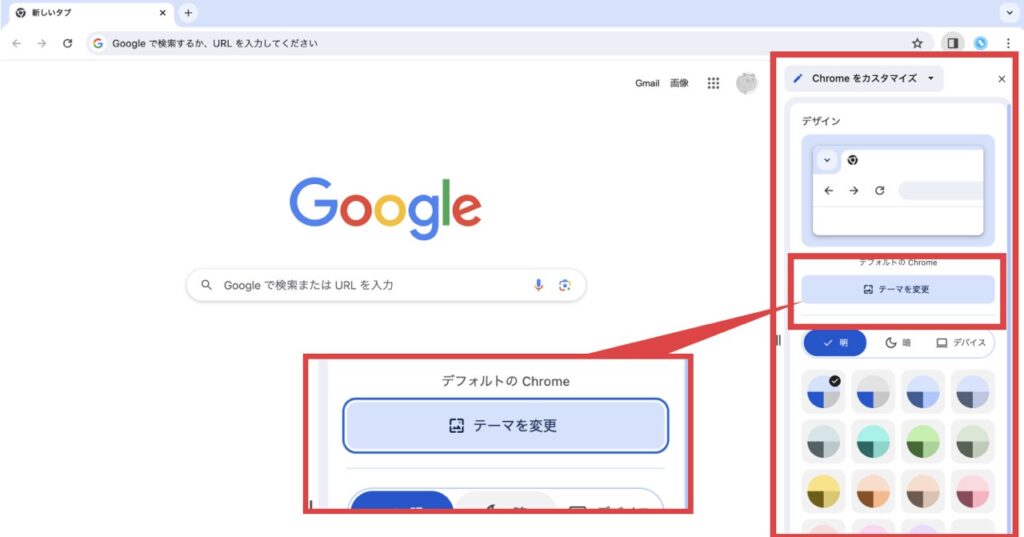
↑画面右側に、カスタマイズの画面が表示されます。そして、中央部分の「テーマを変更」をクリックします。
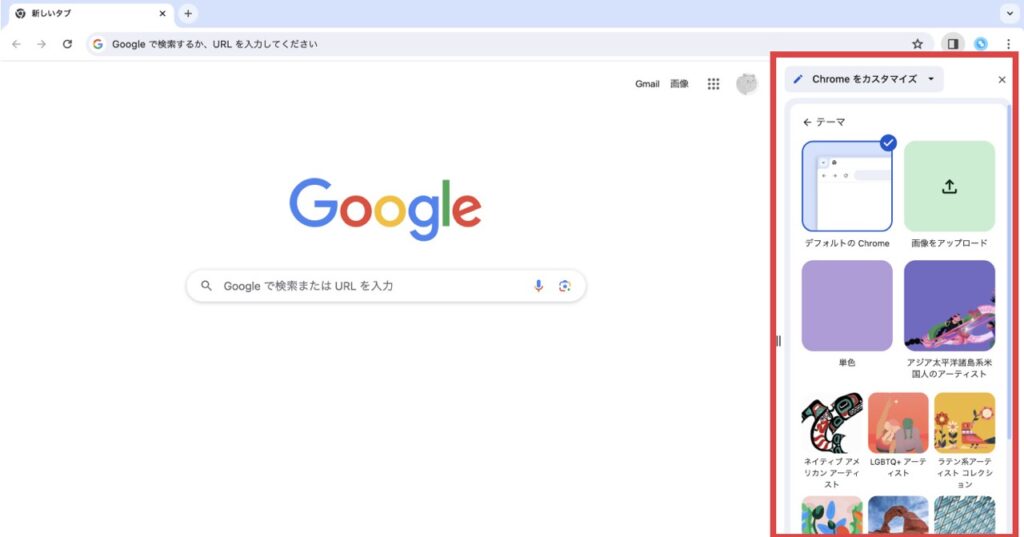
↑そうすると、様々なテーマから自分の好みのテーマを選択する事ができます。
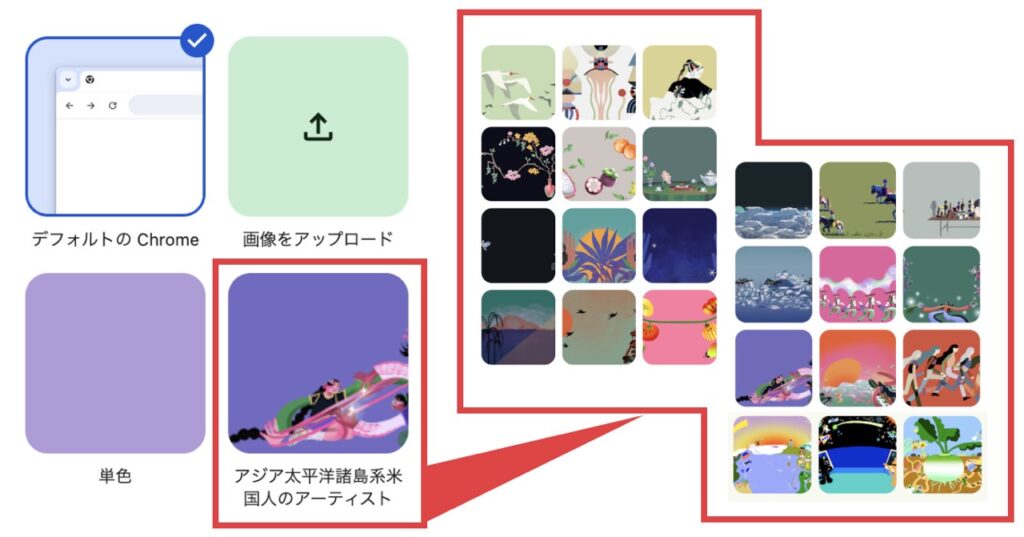
↑例えば、「アジア太平洋諸島系米国人のアーティスト」を選択すると、その中で用意されているバリエーションからテーマを選ぶことができます。
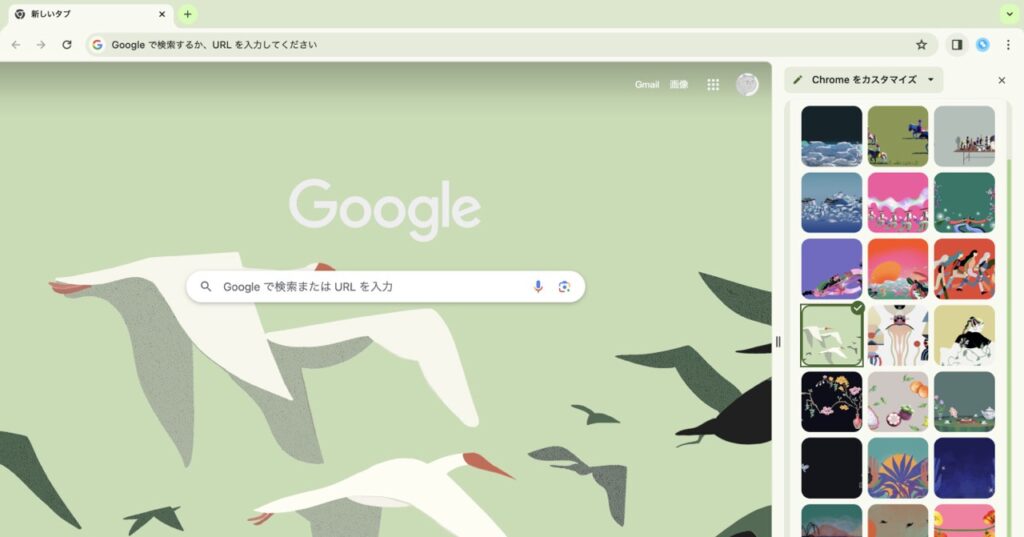
↑鳥をモチーフにしたテーマを選択すると、背景(壁紙)や画面上部のバーの色が変化します。
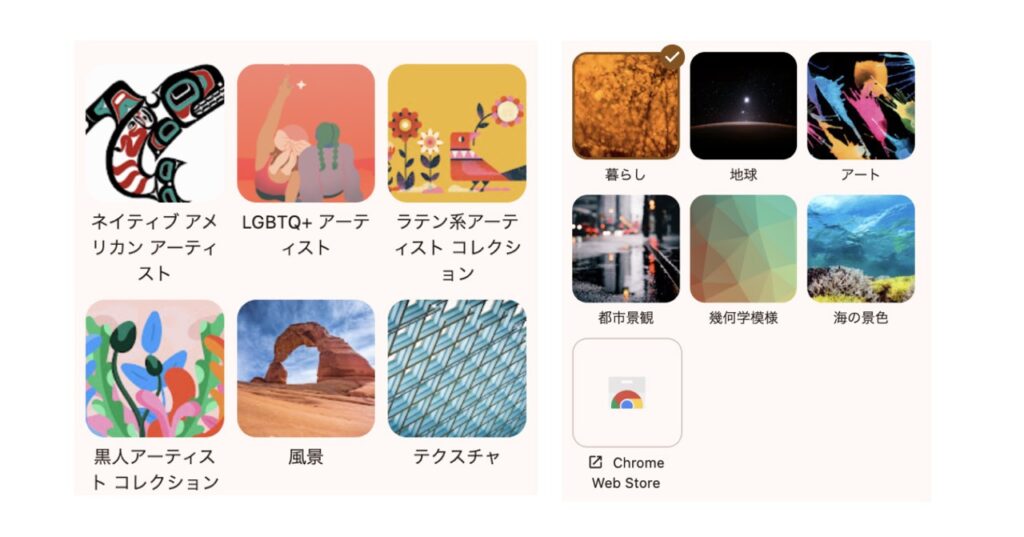
↑その他にも、アーティストのコレクションや美しい自然の風景、幾何学模様など多くのテーマから選ぶことができます。
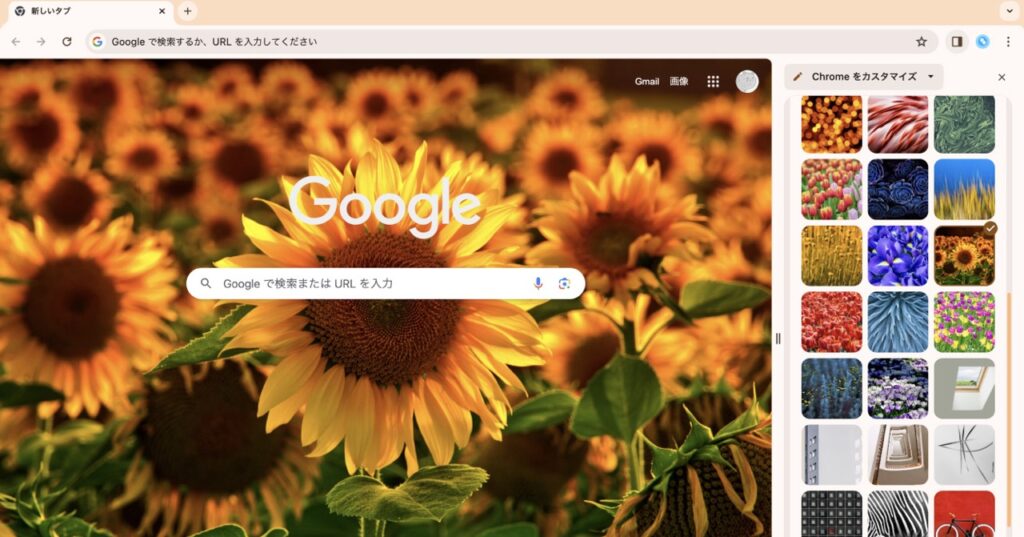
↑「暮らし」からひまわりが背景写真(壁紙)のテーマを選んでみました。上部のタブやバーの色も黄色っぽく変化しています。
このように、簡単にGoogle Chromeのトップページの背景などのテーマを自分好みにカスタムすることができます!
しかし、これだけではありません。好みのテーマをZIPファイルからアップロードすることができます!
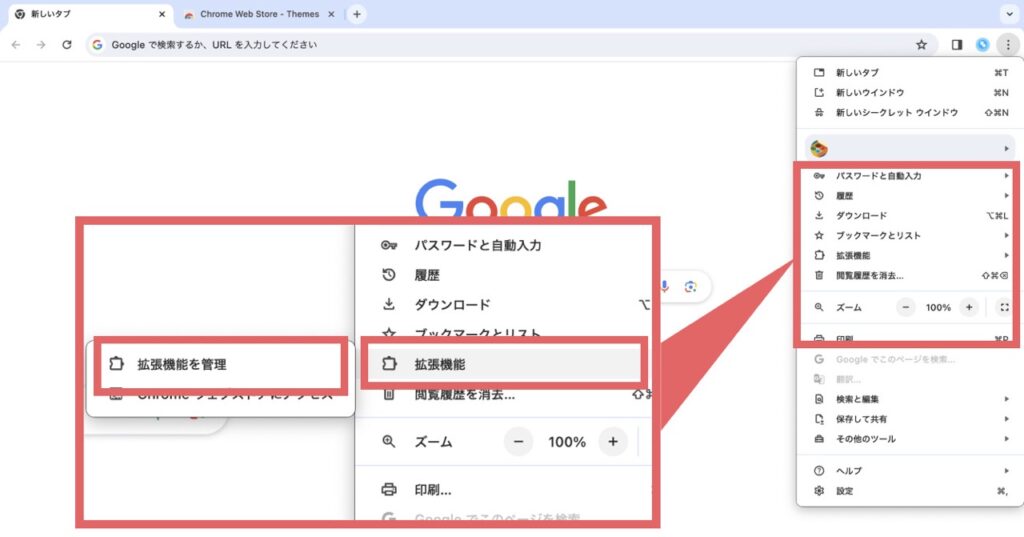
↑Google Chromeのトップページから、画面左上の点が縦に3つ並んだアイコンをクリックします。
メニュー画面が表示されるので、真ん中あたりの「拡張機能」にマウスをかざし、「拡張機能を管理」をクリックします。
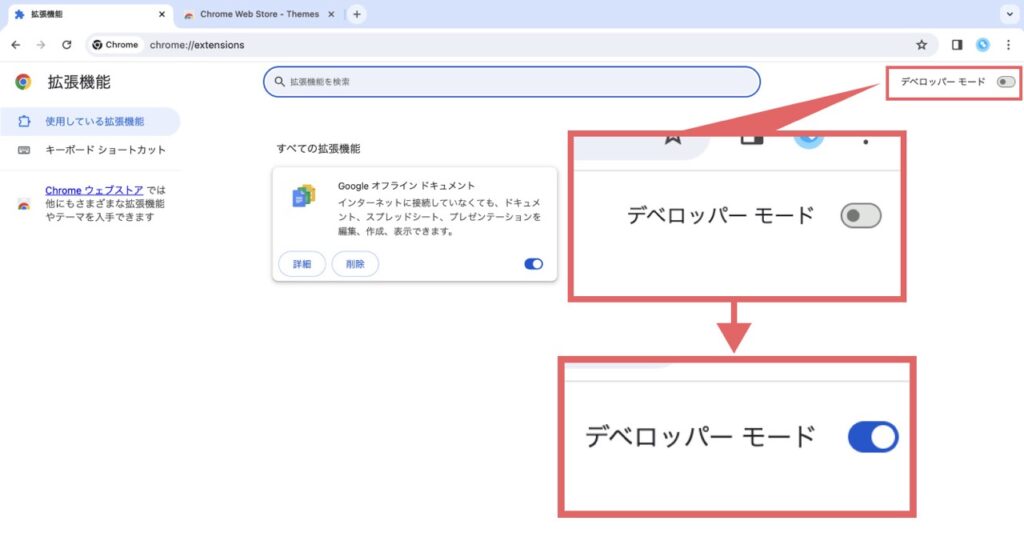
↑「拡張機能」と表示された画面になったら、画面左上の「デベロッパーモード」をクリックして、デベロッパーモードをONにします。(ボタンが青色になっていればOK)
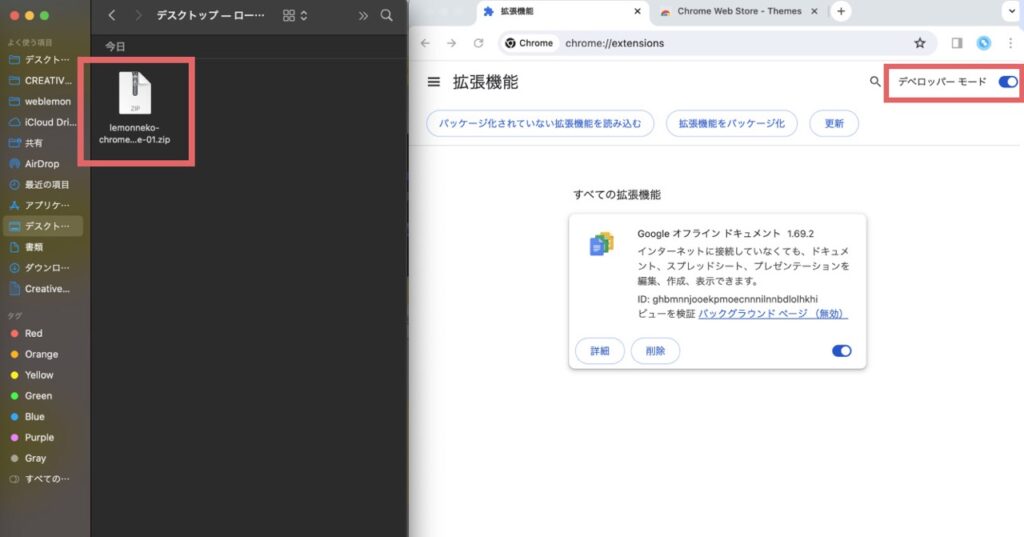
↑Chromeテーマ用ZIPファイルを用意します。(weblemon限定テーマのダウンロードはこちら)
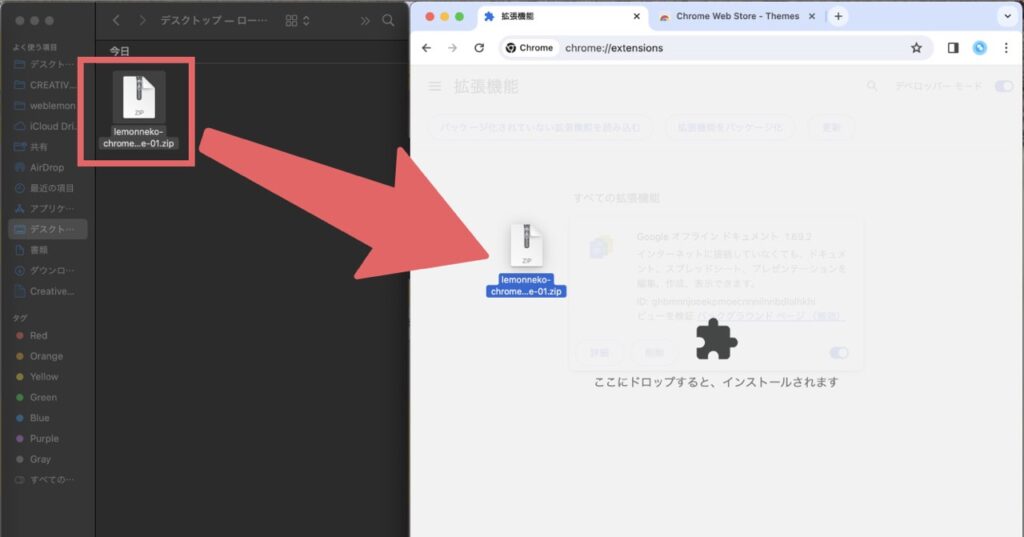
↑ZIPファイルをドラッグ&ドロップします。
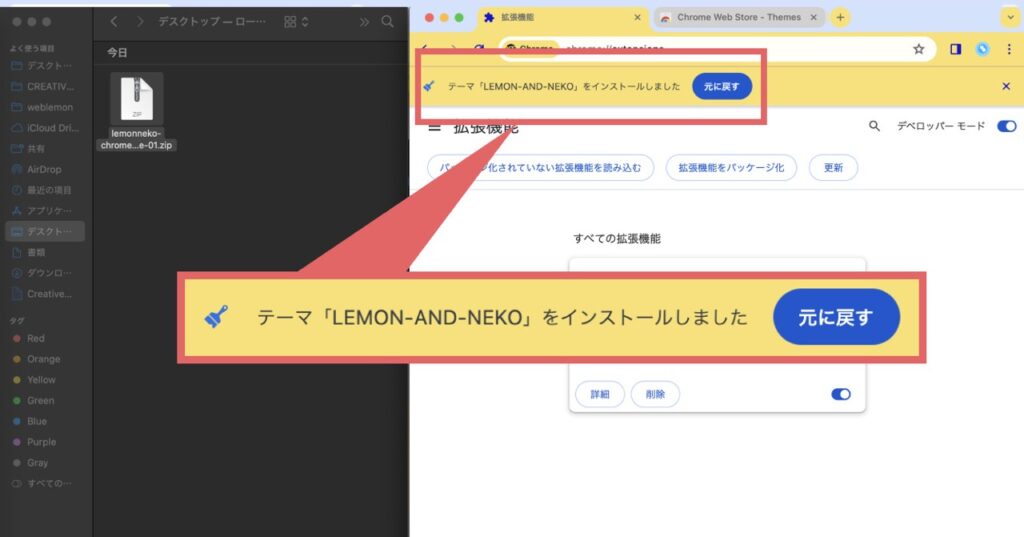
↑すると、すぐにテーマが適用されました!
「テーマ「LEMON-AND-NEKO」をインストールしました」と表示されています。
よく見ると、上部のタブの色やバーの色も変化しています。
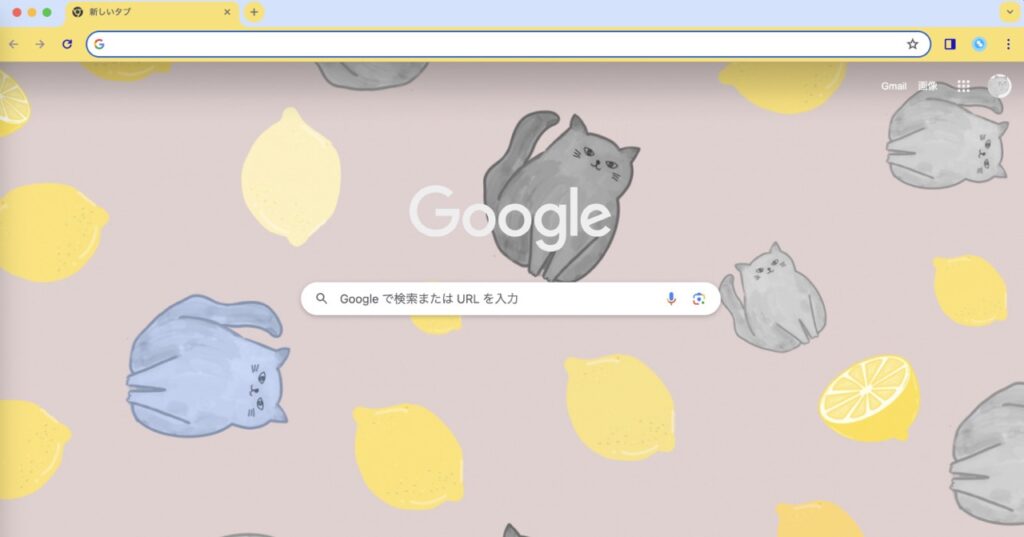
レモンとネコの壁紙になりました!!
今回は、Google Chromeのテーマをカスタマイズ&ZIPファイルでテーマをアップロードする方法を紹介しました。
この機能は、ChromeにサインインしているGoogleアカウントやPCに紐づくので、異なるアカウントやPCでChromeを使うと適用されないと言う点が注意点です。
一つのPCで複数Googleアカウントを使い分けている方は、区別しやすくするためにカスタマイズすることもできます。
ぜひ皆さんも毎日使うGoogle Chromeをカスタムして、テンションをあげてみてください〜
2024-04-29
Monday
Google chrome(グーグル ク...
続きを読むWEBマーケティングの基本からGoogl...
続きを読む